'>

„Surface Pro“ prijungtas, bet atsisako įkrauti? Tai taip erzina! Bet nesijaudink. Ten buvo daug „Surface“ naudotojų. Geros naujienos yra tai, kad ją gana lengva išspręsti ...
Išbandykite šiuos pataisymus
Jums nereikia jų visų išbandyti; tiesiog eikite žemyn sąraše, kol rasite sau tinkamiausią.
1 taisymas: patikrinkite jungtis
Kai nustatysite, kad „Surface Pro“ nebus įkrautas, pirmiausia turėtumėte patikrinti maitinimo jungties lemputę.
Jei LED lemputė nedega arba mirksi , įsitikinkite, kad naudojamą adapterį rekomenduoja gamintojas, ir patikrinkite, ar jūsų adapteris tinkamai ir tvirtai prijungtas.
- Pirmiausia galite apversti įkroviklį 180 laipsnių kampu ir patikrinti, ar dega šviesos diodų lemputė ir ar „Surface“ vėl pradeda krauti.
- Jei ne, atjunkite visas „Surface“ jungtis, įskaitant maitinimo jungtį. Viską nuvalykite minkšta ir sausa šluoste.
- Patikrinkite, ar nėra pažeidimų, ypač šalia jungčių.
Jei LED lemputė puikiai dega bet jūsų „Surface“ vis tiek nekraunama, nėra problemų dėl akumuliatoriaus įkroviklio jungčių. Norėdami išspręsti šią problemą, galite išbandyti toliau pateiktus pataisymus.
2 taisymas: atlikite visą iš naujo
Pasak daugelio „Surface“ vartotojų, neužkraunant problemą galima lengvai išspręsti atlikus visišką iš naujo.
1) Laikykite nuspaudę prietaiso maitinimo mygtuką 30 sekundžių ir tada atleisk. Tuo tarpu „Surface Pro“ ekrane galite pamatyti pakeitimus, jų nepaisyti ir neatleisti maitinimo mygtuko, kol baigsis 30 sekundžių.
2) Paspauskite ir palaikykite maitinimo mygtuką ir garsumo didinimo mygtukas savo paviršiaus krašte tuo pačiu metu maždaug 15 sekundžių kol pasirodys paviršiaus logotipas, tada atleisk juos.
3) Palaukite apie 10 sekundžių .
4) Paspauskite maitinimo mygtuką, kad jį įjungtumėte.
Norėdami išbandyti problemą, dar kartą įkraukite „Surface Pro“. Jei tai veikia, tada sveikinu! Jei ne, galite išbandyti toliau pateiktą pataisymą.
3 taisymas: iš naujo įdiekite akumuliatoriaus tvarkyklę
„Surface Pro“ gali nepavykti įkrauti, jei naudojate neteisinga arba pasenęs akumuliatoriaus tvarkyklė. Taigi galite pabandyti iš naujo įdiegti akumuliatoriaus tvarkyklę ir sužinoti, ar ji išsprendžia problemą.
1) Tipas Įrenginių tvarkytuvė paieškos laukelyje ir pasirinkite Įrenginių tvarkytuvė iš rezultatų sąrašo.
2) Pasirinkite rodyklę šalia Baterijos išplėsti išskleidžiamąjį sąrašą. Dešiniuoju pelės mygtuku spustelėkite „Microsoft ACPI“ suderinamas valdymo metodo akumuliatorius ir pasirinkite Pašalinti prietaisą .
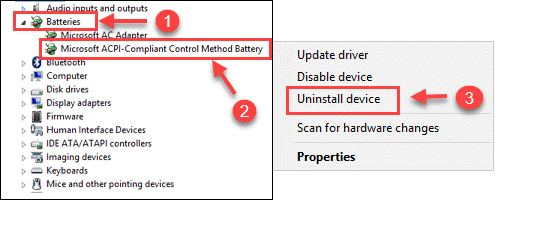
Arba galite dukart paliesti „Microsoft ACPI“ suderinamas valdymo metodo akumuliatorius , pasirinkite Vairuotojas skirtuką ir pasirinkite Pašalinti tada Gerai .
3) Baigę pašalinti, iš naujo paleiskite „Surface Pro“. „Windows“ aptiks, kad trūksta tvarkyklės, ir iš naujo įdiekite.
Tada jūsų akumuliatorius turėtų būti įkrautas dabar.
Premijų patarimai:
Jei kuris nors iš šių anksčiau pateiktų pataisymų išsprendė jūsų problemą, gali tekti atnaujinti sistemą, kad ateityje išvengtumėte tų pačių problemų. Norėdami atnaujinti savo sistemą, tiesiog paleiskite Windows 'naujinimo ir galėsite įdiegti „Surface“ sistemos naujinius.
Kad „Surface“ veiktų kuo geriau, taip pat galite atnaujinti jo tvarkykles ir programinę aparatinę įrangą. Štai kaip:
1. Rankiniu būdu:
„Surface“ tvarkykles ir programinę aparatinę įrangą galite atnaujinti apsilankę „Microsoft“ palaikymo svetainėje: Atsisiųskite „Surface“ tvarkykles ir programinę-aparatinę įrangą atsisiųsti ir rankiniu būdu įdiegti naujausias tvarkykles.
2. Automatiškai
Jei neturite laiko, kantrybės ar įgūdžių atnaujinti tvarkykles rankiniu būdu, galite tai padaryti automatiškai Vairuotojas lengvai .
„Driver Easy“ automatiškai atpažins jūsų sistemą ir ras jai tinkamus tvarkykles. Nereikia tiksliai žinoti, kokia sistema veikia jūsų kompiuteris, nereikia rizikuoti atsisiųsti ir įdiegti netinkamą tvarkyklę ir nereikia jaudintis dėl klaidos diegiant.
Galite automatiškai atnaujinti akumuliatoriaus tvarkyklę naudodami LAISVAS arba Dėl „Driver Easy“ versija. Tačiau naudojant „Pro“ versiją reikia tik 2 paspaudimų (ir jūs gaunate pilnas palaikymas ir a 30 dienų pinigų grąžinimo garantija ):
1) parsisiųsti ir įdiekite „Driver Easy“.
2) Paleiskite „Driver Easy“ ir spustelėkite Skenuoti dabar . Tada „Driver Easy“ nuskaitys jūsų kompiuterį ir aptiks visas tvarkykles, turinčias problemų.
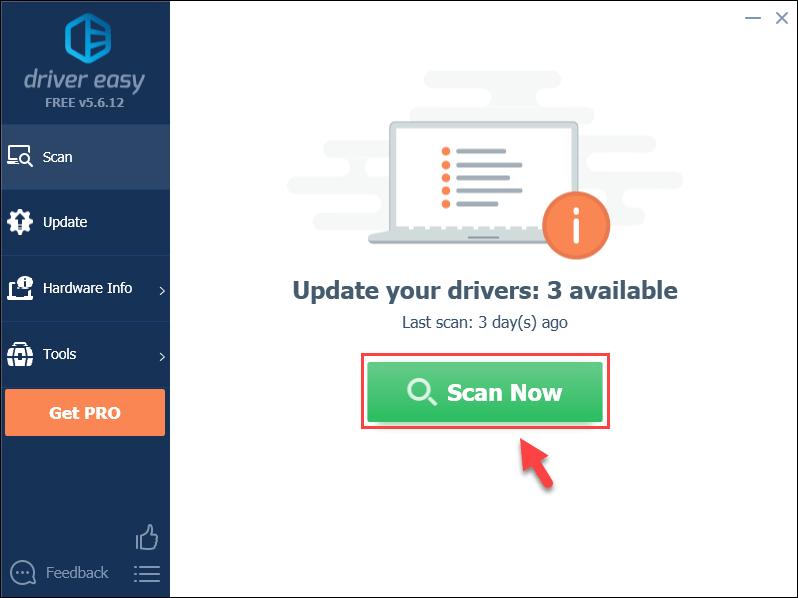
3) Spustelėkite Atnaujinti mygtuką šalia pažymėtos tvarkyklės, kad automatiškai atsisiųstumėte teisingą šios tvarkyklės versiją, tada galėsite ją įdiegti rankiniu būdu (tai galite padaryti naudodami NEMOKAMĄ versiją).
Arba
Spustelėkite Atnaujinti viską automatiškai atsisiųsti ir įdiegti teisingą visų tvarkyklių versiją, kurios trūksta arba yra pasenusios jūsų sistemoje (tam reikia Pro versija - būsite paraginti naujovinti, kai spustelėsite „Atnaujinti viską“).
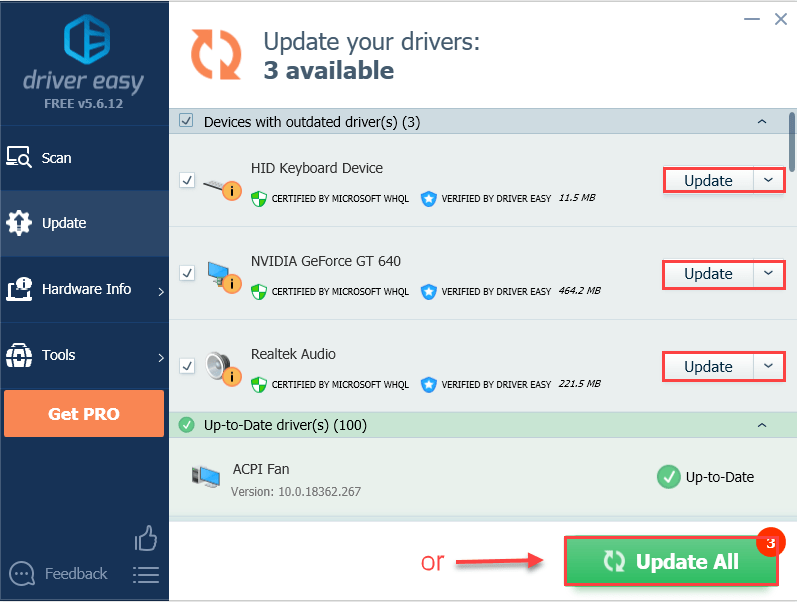
4) Atnaujinę baterijos valdymo įrenginio tvarkyklę, iš naujo paleiskite „Windows“ sistemą.
Ar aukščiau pateikti pataisymai sėkmingai išsprendė „Enter“ klavišą, kuris neveikia? Jei visa tai nepavyks, greičiausiai tai yra aparatinės įrangos gedimo problema, kurią geriau palikti profesionalioms rankoms.
Negalima atsisakyti atsiųsti mums komentaro ir pasidalinti savo patirtimi su kitais vartotojais!






